안녕하세요. 네모모입니다. 오늘은 윈도우10 내 컴퓨터 이름 변경 방법에 대해서 블로그에 적어보려고 합니다.
내 컴퓨터 이름은 윈도우를 설치하고 사용할 때 기본적으로 내 컴퓨터의 설명과 동일한 이상한 영문으로 표시되어 있습니다. 윈도우를 설치할 때 입력해야 하는 사용자의 이름이 아닌 현재 사용하고 있는 내 컴퓨터, 내 PC의 이름은 따로 변경을 해주어야 하는데요.
공유 폴더를 만들어서 사용할 때 PC 이름과 작업하는 그룹의 이름을 변경해야 하거나 카카오톡 로그인을 했을 때 로그인한 컴퓨터의 이름이 이상한 영문으로 표시되기 때문에 한 번쯤은 내 컴퓨터, 내 PC의 이름을 변경해 놓는 것이 좋습니다.
내 컴퓨터 이름을 변경하는 자세한 방법은 아래로 스크롤하여 확인 및 따라 해 보실 수 있습니다.

관련 글
윈도우10 계정 사용자 이름 변경하는 방법
안녕하세요. 네모모입니다. 오늘은 윈도우10 계정 사용자 이름 변경하는 방법에 대해서 블로그에 적어보려고 합니다. 현재 사용하고 있는 윈도우10 계정의 사용자 이름을 변경하고 싶을 때가 있
nemomo.net
윈도우 폴더 썸네일 변경 및 지우는 방법
안녕하세요. 네모모입니다. 오늘은 윈도우 폴더 썸네일 변경 및 지우는 방법에 대해서 블로그에 적어보려고 합니다. 컴퓨터에 폴더를 생성하고, 해당 폴더에 파일이나 이미지를 넣으면 썸네일
nemomo.net
윈도우 설정 시스템 들어가기

작업표시줄 왼쪽에 있는 윈도우 버튼(시작 프로그램)을 클릭해서 왼쪽 하단에 있는 톱니바퀴 모양의 설정 아이콘을 클릭하여 윈도우 설정을 실행해 주세요.
▣ 키보드에서 윈도우 로고 키 + I 단축키를 사용하여 윈도우 설정을 바로 열어주셔도 됩니다.
그리고 설정 메뉴 중에서 가장 첫 번째에 있는 [시스템]을 클릭해 주시면 됩니다.
정보에서 PC 이름 바꾸기 버튼 선택하기

왼쪽 시스템 하위 메뉴에서 [정보]를 클릭해 주세요. 그리고 정보 페이지로 이동하여 [장치 사양] 탭 아래에 있는 [이 PC의 이름 바꾸기] 버튼을 클릭해 주시면 됩니다.
컴퓨터 이름 입력하기
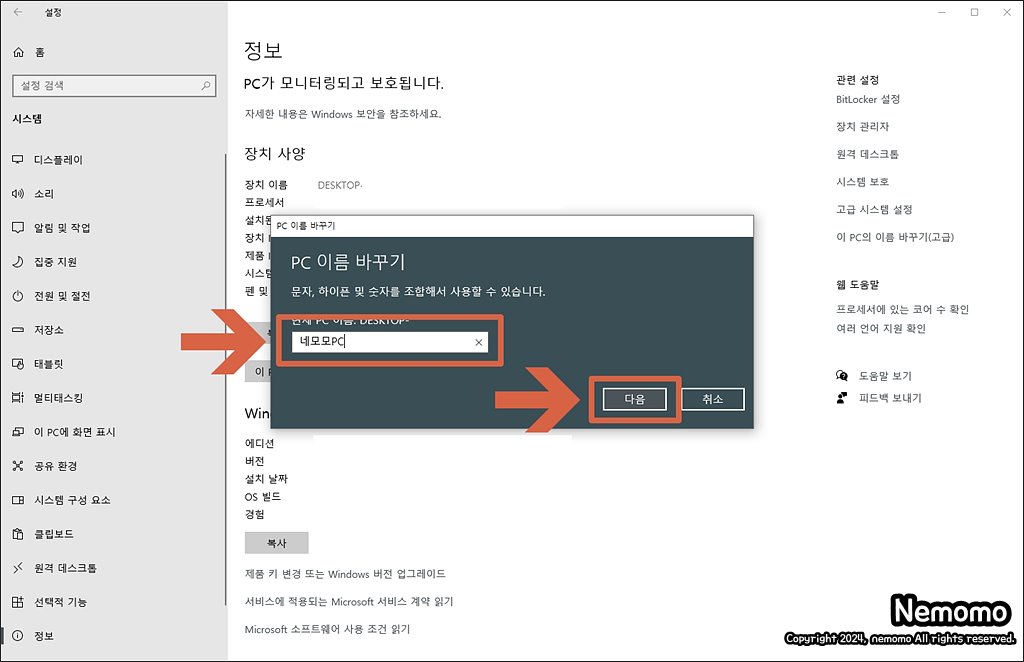
현재 자신이 사용하고 있는 컴퓨터. 즉 내 PC의 변경하고자 하는 이름을 입력해 주세요. 그리고 [다음] 버튼을 클릭해 주시면 됩니다.
이름 변경 완료하기

설정한 컴퓨터의 이름이 변경되려면 PC를 다시 재시작하셔야 합니다. [다시 시작] 버튼을 클릭하여 PC를 재시작해주시거나 [나중에 다시 시작] 버튼을 클릭하여 나중에 컴퓨터를 다시 켰을 때 변경되게끔 설정하실 수 있습니다.
오늘은 내가 사용하고 있는 컴퓨터인 내 PC의 이름을 변경하는 방법에 대해서 적어보았는데요. 많은 분들에게 도움이 되었으면 좋겠습니다.
이상 블로그지기 네모모였습니다. 감사합니다.
▣ 추천 사이트
별과 함께
제품 리뷰, 생활 정보 등 필요한, 유용한 정보를 공유하는 사이트입니다.
wthes.com
'IT 정보 > 윈도우' 카테고리의 다른 글
| 윈도우10 관리자 계정으로 설정하는 방법 (0) | 2024.04.19 |
|---|---|
| 윈도우10 버전 및 비트 확인하는 방법 (0) | 2024.04.18 |
| 윈도우10 계정 사용자 이름 변경하는 방법 (0) | 2024.04.14 |
| 윈도우 폴더 썸네일 변경 및 지우는 방법 (0) | 2024.04.13 |
| 윈도우10 마우스 커서 포인터 크기 설정 및 색상 변경 방법 (0) | 2024.02.23 |





댓글